CWISで宛先表情報を変更したい
コンテンツID(6607)
設定の流れ
ここでは、パソコンでの操作と複合機での操作が必要です。パソコンでの操作は[PC]、複合機での操作は[複合機]と明示しています。
ファクス機能またはスキャン機能は、お使いの機種によっては利用できません。利用するにはオプションが必要になります。詳しくは、弊社の営業担当者にお尋ねください。
[複合機]本機のIPアドレスを確認する
-
[機械確認(メーター確認)]を押します。
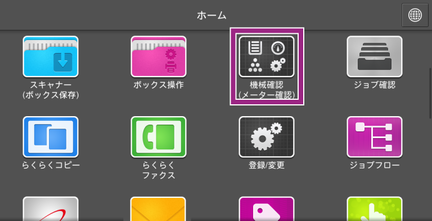
-
[機械確認]画面の[機械情報]を押します。
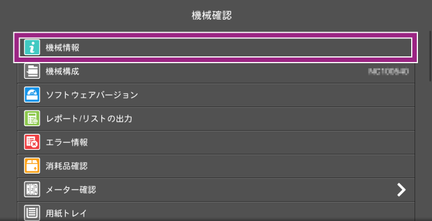
-
IPアドレスを確認します。

注記-
IPv6アドレスを設定している場合、IPv4のIPアドレスは表示されません。
機械管理者モードで[仕様設定]>[ネットワーク設定]>[プロトコル設定]>[TCP/IP - ネットワーク設定]を選び、[確認/変更]を押して、[IPv4 - IPアドレス]を参照してください。
-
[×]を押します。
[PC]CWISにアクセスする
パソコンからCentreWare Internet Servicesにアクセスします。
CentreWare Internet Servicesを利用するには、本機にIPアドレスの設定が必要です。機能設定リストをプリントして、本機にIPアドレスが設定されていること、HTTPプロトコルが有効になっていることを確認してください。
CentreWare Internet Servicesについては、「CentreWare Internet Services(CWIS)とは」を参照してください。
以下の手順は、WebブラウザーとしてMicrosoft Internet Explorerを使用していることを前提としています。ほかのWebブラウザーでは異なることがあります。
-
Webブラウザーのアドレス入力欄に、本機のIPアドレス、またはインターネットアドレスを入力し、<Enter>キーを押します。
補足通信を暗号化している場合、CentreWare Internet Services (CWIS)にアクセスするには、Webブラウザーのアドレス欄に「http」ではなく「https」から始まるアドレスを入力してください。
本機の設定で、認証設定されている場合は、<Enter>キーを押したあとに機械管理者ID/パスワードの入力が必要となります。
IDとパスワードの初期値は、機械管理者にお問い合わせください。
[PC]宛先表タブから宛先を追加/編集する
-
[宛先表]タブを開きます。
補足ユーザー名とパスワードを入力する画面が表示された場合は、機械管理者のユーザー名(機械管理者ID)とパスワードを入力し、[OK]をクリックします。
宛先を新規登録する
-
[宛先の追加]を選びます。
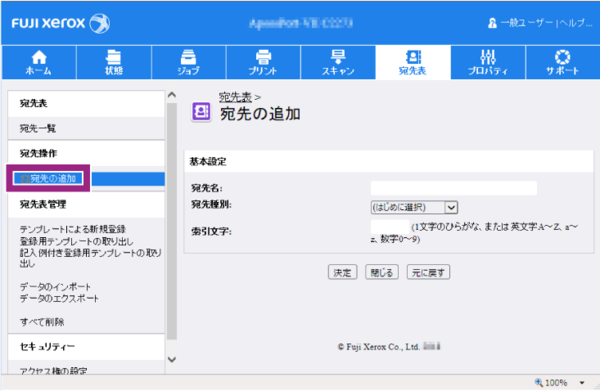
-
[宛先名]を入力します。

-
[宛先種別]で[ファクス]を選びます。
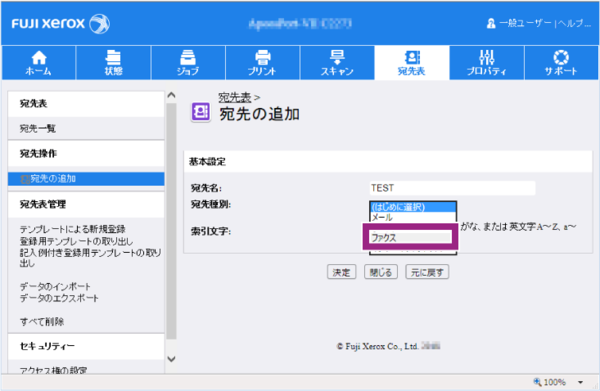
-
[宛先(ファクス番号)]を入力します。
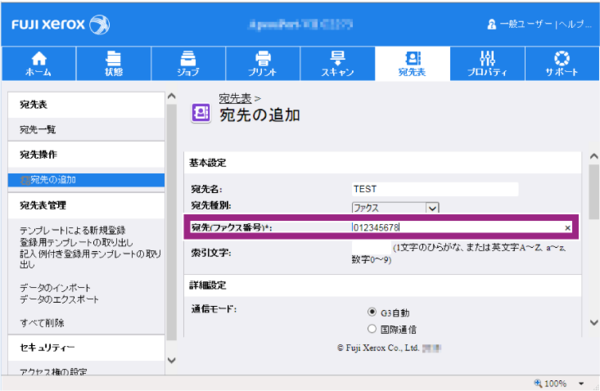
必要に応じて、そのほかの項目を設定します。
-
[決定]を押します。
短縮番号の指定はできません。空いている番号のうち小さい番号から順に、自動的に登録されます。
登録した宛先を編集する
[宛先一覧]を選びます。
[宛先一覧]画面の[操作]に表示される[編集]をクリックします。
[宛先の追加]画面で追加した宛先を編集します。編集する内容は、[宛先の追加]画面と同じです。
宛先を削除する
[宛先一覧]を選びます。
削除したい宛先を選び、[操作]に表示される[削除]をクリックします。
本ページをスマートフォンなどで表示する場合はQRコードをご利用ください。